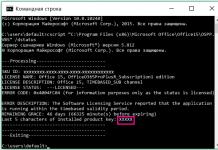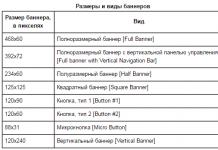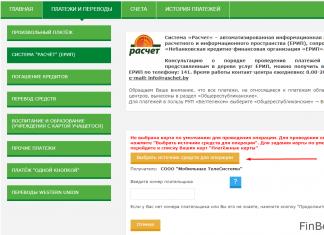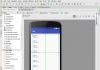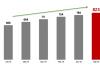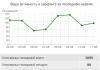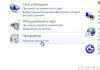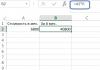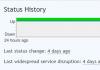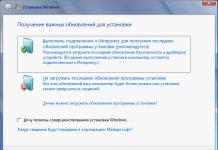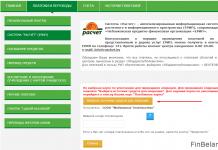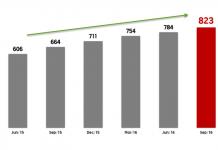Pokud váš notebook při zapnutí pípne, důvody mohou být různé. Zkusme na ně přijít. Počítačové vybavení často podléhá různým poruchám. Faktem je, že notebook se skládá z velkého množství subsystémů, které jsou vzájemně propojeny, ale jejich prvky nejsou super pevné a odolné.
Úkol
Pokud se notebook nespustí, je důležité určit důvod této situace. Vývojáři zařízení to zajistili. Pro zjištění příčiny poruchy a její lokalizaci byl vytvořen speciální mechanismus. Spočívá právě ve speciálních signálech vydávaných počítačem. Pokud tedy z notebooku uslyšíte nějaké zvuky, je to dobrá zpráva, která naznačuje, že zařízení zcela neselhalo. Pokud je příliš brzy na paniku. Téměř každá porucha může být opravena. Některé závady lze opravit svépomocí, jiné vyžadují pomoc odborníka.
Vstupní zařízení

Pokud váš notebook při zapnutí pípne, nejčastějším důvodem je zasekávání kláves. Je to způsobeno ucpáním nebo rozlitou tekutinou. V důsledku toho se kontakty uzavřou. Za dobrou volbu lze považovat, pokud vlhkost zůstává výhradně na klávesnici, aniž by pronikla do pouzdra. V posledně uvedené možnosti mohou být vzniklé problémy mnohem závažnější.
Teplota

Pokud se notebook nespustí, důvodem může být chladicí systém. Jeho zanesení nečistotami nebo prachem, stejně jako mechanické poškození způsobené otřesy při pádu zařízení, způsobuje přehřívání centrálního procesoru. Pokud se chladicí systém používá k odvodu tepla z grafické karty, může se také stát nepoužitelným.
RAM

Pokud váš notebook při zapnutí pípne, důvodem může být také poškození paměti RAM. Zpravidla v takových případech mluvíme o poruše kontaktu mezi RAM a základní deskou. Mezi méně časté důvody cizích zvuků při zapnutí patří nesprávné nastavení v systému BIOS nebo selhání základní desky.
Co znamená signál?

Pokud váš notebook při zapnutí pípne, může to mít několik důvodů. Zvuk vychází z malého výškového reproduktoru. Nachází se na základní desce. Říká se mu mluvčí. Zařízení vypadá jako malý sud. Jeho hlavním účelem je signalizovat poruchy. Produkovaný zvuk obsahuje informace popisující povahu poruchy. Pokud znáte výrobce systému BIOS a také určíte tón a dobu trvání pískání, je snadné zjistit, která součást potřebuje opravu. Chcete-li zjistit informace o systému BIOS, můžete použít dokumenty dodané se zařízením.
Zobrazit
Často navíc nefunguje obrazovka na notebooku. Měli bychom o tom mluvit podrobněji. Nejprve zkontrolujeme nastavení napájení při provozu na baterii a ze sítě. Nastavte jas obrazovky. Pokud ještě zkontrolujeme, zda není aktivní ve všech polohách víka. Faktem je, že pokud je maticový kabel poškozen, může displej zobrazovat informace pouze za určitých podmínek. Zejména se to týká polohy víka. Pokud se na vašem notebooku objeví černá obrazovka, měli byste jej připojit k externímu monitoru. Zkontrolujeme, zda je na něm zobrazen obrázek. Pokud tomu tak je, s největší pravděpodobností je kabel nebo matrice vadná. Pokud není žádný obraz, nejpravděpodobnějším problémem je hardware, především grafická karta. Po zapnutí můžete slyšet načítání operačního systému. V tomto případě je chyba určitě v grafické kartě. Když je zřejmé, že neexistuje žádný proces spouštění, indikátor zodpovědný za provoz pevného disku nereaguje, problém je v jiných komponentách. Problém může být i s vypínacím tlačítkem. Dokáže přestat reagovat na tlak. To je obvykle způsobeno kontaminací.
Méně časté problémy
Pokud na notebooku vidíte pouze černou obrazovku, ale slyšíte načítání operačního systému, měli byste se na displej podívat blíže a posvítit na něj lampou. Pokud vidíte obraz, ale není podsvícení, znamená to, že je vadná lampa nebo měnič. Tyto prvky jsou zodpovědné za neustálé osvětlení obrazovky. Pokud dojde k poruše střídače, lze jej opravit nebo vyměnit. Vše závisí na závažnosti poruchy. Podsvícení nelze obnovit, pouze vyměnit. Pokud displej po stranách zčerná a neukazuje téměř nic, s největší pravděpodobností příčina spočívá v selhání hardwaru notebooku. V 60 % případů jde o poruchu video čipu. Vyskytuje se v důsledku přehřátí. 10% - nedostatek kontaktu mezi napájecím zdrojem a paměťovým modulem. V tomto případě je nutná důkladná kontrola zařízení. V 10 % případů selže, dalších 20 % jsou problémy jiného druhu. Chcete-li je najít a odstranit, musíte diagnostikovat zařízení. Nejčastěji zůstává matrice obrazovky nedotčená. K jeho poškození může dojít v důsledku mechanického poškození nebo vniknutí kapaliny na obrazovku.
Typy signálů

Vyřešili jsme displej a nyní se vraťme ke zvukům, které notebook vydává. Každý signál nese informaci o příčině poruchy. Dekódování zvuku se může lišit v závislosti na výrobci systému BIOS. Pojďme se na ně podívat popořadě. Posloupnost signálů bude uvedena v uvozovkách.
Začněme zařízeními od společnosti DELL. Signál „1-2“ označuje poruchu grafické karty. Zvuk „1-2-2-3“ označuje chybu v BIOS ROM. Pokud uslyšíte kombinaci „1-3-1-1“, problém je v aktualizaci DRAM. Pokud dojde k chybě klávesnice, zazní signál „1-3-1-3“. Kód "1-3-3-1" označuje chybu paměti. typy „1-3-4-1“, „1-3-4-3“ a „1-4-1-1“ označují různé poruchy, ale všechny jsou spojeny s problémy v paměti RAM.
Nyní pojďme diskutovat o AMI BIOSu. 1 krátké pípnutí znamená, že nedošlo k žádným chybám a notebook je v dobrém stavu. 3 dlouhá pípnutí se vztahují k paměti RAM a indikují, že test čtení a zápisu byl dokončen a byly zjištěny chyby. Paměťový prvek je třeba resetovat. 1 dlouhý a 1 krátký signál signalizuje problémy s napájením. Pokud notebook při zapnutí 8x pípne, došlo k chybě paměti grafické karty. Pokud uslyšíte 1 dlouhé pípnutí a 8 krátkých pípnutí, monitor možná není připojen. Také v tomto případě můžeme mluvit o 10 krátkých signálech indikujících chybu záznamu v CMOS. Nepřetržitý zvuk může být způsoben výpadkem napájení. Procesor se také může přehřívat.
1 dlouhý zvuk v kombinaci se 4 krátkými značí nepřítomnost grafické karty. Pokud není signál vůbec žádný, s největší pravděpodobností se jedná o poruchu procesoru. 1 dlouhý zvuk a 3 krátké zvuky indikují chybu grafické karty. Problém se týká systému EGA-VGA. 2 krátká pípnutí nejčastěji indikují chybu parity RAM. Podobný zvuk se může objevit, pokud není tiskárna nebo skener vypnutý. 4 krátká pípnutí signalizují poruchu systémového časovače. V tomto případě musíte vyměnit základní desku. 11 krátkých pípnutí indikuje chybu mezipaměti. Je umístěn na základní desce. 1 dlouhý signál v kombinaci se 2 krátkými signalizuje chybu grafické karty. Mluvíme o poruše Mono-CGA.
- Co nám počítač řekne, když ho zapneme? Říká něco? Všimli jste si, že když zapnete počítač, uslyšíte pípnutí? Počítač vám chce sdělit, že je vše v pořádku, bootuji, nebo pokud sekvence mnoha pípnutí a případně nepřetržitých signálů naznačuje, že počítač nefunguje správně. Na základě těchto signálů můžete pochopit a provést, řekněme, povrchní diagnostiku počítače. Níže jsou uvedeny tabulky zvukových signálů a název výrobce bios/ AWARD, AMI, IBM, AST, Phoenix, Compaq, DELL, Quadtel
- Pokud při zapnutí počítače nezazní žádný zvukový signál? Existuje několik možností, proč k tomu může dojít:
- 1.) Nemusí být žádný reproduktor, přes který vám váš počítač sděluje pípnutí PSČ.
- 2.) Bios je poškozen.
- 3.) V tomto případě musíte posoudit podle dalších vizuálních akcí vašeho počítače. Řekněme jako příklad, zapíná se vůbec? =)
- Zvukové kódy jsou reprezentovány posloupností zvukových signálů. Například 1-1-2 znamená 1 pípnutí, pauza, 1 pípnutí, pauza a 2 pípnutí.
- Na konci článku bych vám rád nabídl servis výpočetní techniky v Podolsku
Co když se neozve pípnutí?
Pokud se při zapnutí počítače neozve pípnutí, pojďme zjistit, proč se to děje? Napište do komentáře v dolní části stránky, jaké akce počítač provádí po zapnutí? Jaké chyby se vyskytují, když jej zapnete? Popište podrobněji v komentářích a vaše zpráva bude odeslána na můj tel. Odpovím na vaše dotazy.
Nápověda, jak porozumět informacím v níže uvedených tabulkách:
AWARD BIOS pípne
| Signál | Význam (popis chyby) |
|---|---|
| 1 krátký | Procedura POST byla dokončena, nebyly zjištěny žádné chyby a systém pokračuje v zavádění. |
| 2 krátké | Došlo k nekritické chybě, kterou lze opravit pomocí nastavení systému BIOS. Signál může být doprovázen zprávou popisující chybu a zprávou s výzvou ke vstupu do nastavení BIOS. |
| 3 dlouhé | Chyba ovladače klávesnice. Doporučuje se restartovat počítač. Pokud se chyba objeví znovu, problém spočívá na základní desce. |
| 1 krátká, 1 dlouhá | Chyba RAM. Doporučuje se restartovat počítač, vyjmout moduly RAM ze slotů a vložit je zpět. Pokud se chyba opakuje, budete muset vyměnit moduly RAM. |
| 1 dlouhá, 2 krátká | |
| 1 dlouhá, 3 krátká | |
| 1 dlouhá, 9 krátká | K chybě dochází, pokud se vyskytnou problémy se čtením systému BIOS nebo pokud je čip BIOSu vadný. Často je řešením tohoto problému flashování systému BIOS. |
| Krátké opakování | Napájecí zdroj je vadný. PSU je třeba vyměnit. K chybě dochází také při zkratu v napájecích obvodech. |
| Dlouhé opakování | Chyba RAM. Signál se může objevit, pokud jsou moduly RAM nainstalovány nesprávně (nebo je jeden z modulů RAM vadný) |
| Kontinuální | Napájecí zdroj je vadný. PSU je třeba vyměnit. |
| Bez signálu | Napájecí zdroj je vadný nebo není připojen k základní desce |
AMI BIOS pípne
| Signál | Význam (popis chyby) |
|---|---|
| 1 krátký | POST dokončen, nebyly nalezeny žádné chyby, spouštění systému pokračuje |
| 2 krátké | Chyba parity RAM. Doporučuje se restartovat počítač, vyjmout moduly RAM ze slotů a vložit je zpět. Pokud se chyba opakuje, budete muset vyměnit moduly RAM. |
| 3 krátké | Chyba v prvních 64 kB paměti RAM. Doporučuje se restartovat počítač, vyjmout moduly RAM ze slotů a vložit je zpět. Pokud se chyba opakuje, budete muset vyměnit moduly RAM. |
| 4 krátké | Systémový časovač základní desky je vadný. Pokud se chyba objeví při každém zapnutí počítače, je třeba vyměnit základní desku. |
| 5 krátkých | Problémy s procesorem. Doporučuje se restartovat počítač. Pokud problém přetrvává, musí být CPU vyměněn. |
| 6 krátké | Chyba klávesnice. Je nutné zkontrolovat kvalitu spojení mezi konektorem klávesnice a konektorem na základní desce. Signál se může objevit, pokud je klávesnice nebo základní deska vadná. |
| 7 krátké | Chyba základní desky. Doporučuje se restartovat počítač. Pokud problém přetrvává, je nutné vyměnit základní desku. |
| 8 krátký | Video adaptér nebyl detekován nebo došlo k chybě video paměti. Zkontrolujte kvalitu instalace grafické karty do rozšiřujícího slotu. Pokud je grafická karta integrována, může být nutné vyměnit základní desku. |
| 9 krátká | Chyba kontrolního součtu BIOSu. Signál může být doprovázen zprávou popisující chybu. Problém lze vyřešit aktualizací (firmware) obsahu BIOSu. |
| 10 krátkých | Chyba při zápisu do paměti CMOS. Doporučuje se restartovat počítač. Pokud problém přetrvává, je třeba vyměnit základní desku nebo čip CMOS |
| 11 krátká | Chyba externí mezipaměti (toto je paměť, která je nainstalována ve slotech systémové desky). |
| 1 dlouhý 2 krátký | |
| 1 dlouhý 3 krátký | Video adaptér nebyl rozpoznán. K chybě může dojít, pokud grafický adaptér není připojen nebo je vadný. Zkontrolujte kvalitu instalace grafické karty do rozšiřujícího slotu. Pokud se problém nevyřeší, budete pravděpodobně muset vyměnit grafickou kartu. |
| 1 dlouhý 8 krátký | Video adaptér nebyl detekován nebo došlo k chybě video paměti. Zkontrolujte kvalitu instalace grafické karty do rozšiřujícího slotu. Pokud je grafická karta integrována, může být nutné vyměnit základní desku. Signál se může objevit, pokud ke grafické kartě není připojen monitor. |
| Žádné signály | Napájecí zdroj je vadný nebo není připojen k základní desce. |
IBM BIOS pípne
| Signál | Význam (popis chyby) |
|---|---|
| 1 krátký | Úspěšný POST |
| 1 pípnutí a prázdná obrazovka | Video systém je vadný |
| 2 krátké | Video systém je vadný |
| 3 dlouhé | Vadná základní deska (chyba řadiče klávesnice), vadná RAM |
| 1 dlouhý, 1 krátký | Základní deska je vadná |
| 1 dlouhá, 2 krátká | Video systém vadný (Mono/CGA) |
| 1 dlouhá, 3 krátká | Video systém (EGA/VGA) je vadný |
| Krátké opakování | Poruchy související s napájecím zdrojem nebo základní deskou |
| Kontinuální | Problémy s napájením nebo základní deskou |
| Chybí | Napájecí zdroj, základní deska nebo reproduktor jsou vadné |
AST BIOS pípne
| Signál | Význam (popis chyby) |
|---|---|
| 1 krátký | Chyba při kontrole registrů procesoru. Selhání procesoru |
| 2 krátké | Chyba vyrovnávací paměti řadiče klávesnice. Porucha ovladače klávesnice. |
| 3 krátké | Chyba resetování ovladače klávesnice. Ovladač klávesnice nebo základní deska je vadná. |
| 4 krátké | Chyba komunikace s klávesnicí. |
| 5 krátkých | Chyba klávesnice. |
| 6 krátké | Chyba systémové desky. |
| 9 krátká | Neshoda kontrolního součtu BIOS ROM. Čip BIOS ROM je vadný. |
| 10 krátkých | Chyba systémového časovače. Čip systémového časovače je vadný. |
| 11 krátká | Chyba systémového logického čipu (čipové sady). |
| 12 krátkých | Chyba registru správy napájení v energeticky nezávislé paměti. |
| 1 dlouhá | Chyba řadiče DMA 0. Čip řadiče DMA kanálu 0 je vadný. |
| 1 dlouhý, 1 krátký | Chyba řadiče DMA 1. Čip řadiče DMA kanálu 1 je vadný. |
| 1 dlouhá, 2 krátká | Chyba potlačení zpětného běhu rámce. Video adaptér může být vadný. |
| 1 dlouhá, 3 krátká | Chyba ve video paměti. Paměť grafického adaptéru je vadná. |
| 1 dlouhá, 4 krátká | Chyba grafického adaptéru. Video adaptér je vadný. |
| 1 dlouhá, 5 krátká | Chyba paměti 64K. |
| 1 dlouhá, 6 krátká | Nepodařilo se načíst vektory přerušení. BIOS nemohl načíst vektory přerušení do paměti |
| 1 dlouhá, 7 krátká | Inicializace video subsystému se nezdařila. |
| 1 dlouhá, 8 krátká | Chyba video paměti. |
Phoenix BIOS pípne
| Signál | Význam (popis chyby) |
|---|---|
| 1-1-2 | Chyba během testu procesoru. Procesor je vadný. Vyměňte procesor |
| 1-1-3 | Chyba při zápisu/čtení dat do/z paměti CMOS. |
| 1-1-4 | Při výpočtu kontrolního součtu obsahu systému BIOS byla zjištěna chyba. |
| 1-2-1 | |
| 1-2-2 nebo 1-2-3 | Chyba inicializace řadiče DMA. |
| 1-3-1 | Chyba při inicializaci obvodu regenerace paměti RAM. |
| 1-3-3 nebo 1-3-4 | Chyba při inicializaci prvních 64 kB paměti RAM. |
| 1-4-1 | Chyba inicializace základní desky. |
| 1-4-2 | |
| 1-4-3 | |
| 1-4-4 | Chyba při zápisu/čtení do/z jednoho z I/O portů. |
| 2-1-1 | Při čtení/zápisu bitu 0 (v hexadecimální soustavě) z prvních 64 kB paměti RAM byla zjištěna chyba |
| 2-1-2 | Při čtení/zápisu 1. bitu (v hexadecimální soustavě) z prvních 64 kB paměti RAM byla zjištěna chyba |
| 2-1-3 | Při čtení/zápisu 2. bitu (v šestnáctkové soustavě) z prvních 64 KB paměti RAM byla zjištěna chyba |
| 2-1-4 | Při čtení/zápisu 3. bitu (v hexadecimální soustavě) z prvních 64 KB paměti RAM byla zjištěna chyba |
| 2-2-1 | Při čtení/zápisu 4. bitu (v hexadecimální soustavě) z prvních 64 kB paměti RAM byla zjištěna chyba |
| 2-2-2 | Při čtení/zápisu 5. bitu (v hexadecimální soustavě) z prvních 64 KB paměti RAM byla zjištěna chyba |
| 2-2-3 | Při čtení/zápisu 6. bitu (v hexadecimální soustavě) z prvních 64 kB paměti RAM byla zjištěna chyba |
| 2-2-4 | Při čtení/zápisu 7. bitu (v hexadecimální soustavě) z prvních 64 KB paměti RAM byla zjištěna chyba |
| 2-3-1 | Při čtení/zápisu 8. bitu (v šestnáctkové soustavě) z prvních 64 KB paměti RAM byla zjištěna chyba |
| 2-3-2 | Při čtení/zápisu 9. bitu (v hexadecimální soustavě) z prvních 64 KB paměti RAM byla zjištěna chyba |
| 2-3-3 | Při čtení/zápisu 10. bitu (v hexadecimální soustavě) z prvních 64 kB paměti RAM byla zjištěna chyba |
| 2-3-4 | Při čtení/zápisu 11. bitu (v hexadecimální soustavě) z prvních 64 kB paměti RAM byla zjištěna chyba |
| 2-4-1 | Při čtení/zápisu 12. bitu (v hexadecimální soustavě) z prvních 64 KB paměti RAM byla zjištěna chyba |
| 2-4-2 | Při čtení/zápisu 13. bitu (v hexadecimální soustavě) z prvních 64 KB paměti RAM byla zjištěna chyba |
| 2-4-3 | Při čtení/zápisu 14. bitu (v hexadecimální soustavě) z prvních 64 kB paměti RAM byla zjištěna chyba |
| 2-4-4 | Při čtení/zápisu 15. bitu (v hexadecimální soustavě) z prvních 64 kB paměti RAM byla zjištěna chyba |
| 3-1-1 | Chyba při inicializaci druhého kanálu DMA. |
| 3-1-2 nebo 3-1-4 | Chyba při inicializaci prvního kanálu DMA. |
| 3-2-4 | |
| 3-3-4 | Chyba při inicializaci video paměti. |
| 3-4-1 | Při pokusu o přístup k monitoru došlo k vážným problémům. |
| 3-4-2 | Systém BIOS grafické karty nelze inicializovat. |
| 4-2-1 | Chyba při inicializaci systémového časovače. |
| 4-2-2 | Testování je dokončeno. |
| 4-2-3 | Chyba inicializace řadiče klávesnice. |
| 4-2-4 | Kritická chyba, když CPU přejde do chráněného režimu. |
| 4-3-1 | Chyba při inicializaci paměti RAM. |
| 4-3-2 | Chyba při inicializaci prvního časovače. |
| 4-3-3 | Chyba při inicializaci druhého časovače. |
| 4-4-1 | Chyba při inicializaci jednoho ze sériových portů. |
| 4-4-2 | Chyba inicializace paralelního portu. |
| 4-4-3 | Chyba při inicializaci matematického koprocesoru. |
| Dlouhé nepřetržité pípání | Základní deska je vadná. |
| Zvuk sirény od vysoké po nízkou frekvenci | Grafická karta je vadná, zkontrolujte těsnost elektrolytických kondenzátorů nebo vše vyměňte za nové, o kterých je známo, že jsou dobré. |
| Nepřetržitý signál | Chladič CPU není připojen (chybný). |
Compaq BIOS pípne
| Signál | Význam (popis chyby) |
|---|---|
| 1 krátký | |
| 1 dlouhý + 1 krátký | Chyba kontrolního součtu paměti CMOS systému BIOS. Baterie ROM může být vybitá. |
| 2 krátké | Globální chyba. |
| 1 dlouhá + 2 krátká | Chyba při inicializaci grafické karty. Zkontrolujte, zda je grafická karta správně nainstalována. |
| 7 pípnutí (1 dlouhé, 1 s, 1?, 1 krátké, pauza, 1 dlouhé, 1 krátké, 1 krátké) | Porucha grafické karty AGP. Zkontrolujte, zda je instalace správná. |
| 1 dlouhá konstanta | Chyba RAM, zkuste restartovat. |
| 1 krátká + 2 dlouhá | Porucha paměti RAM. Restartujte přes Reset. |
DELL BIOS pípne
Quadtel BIOS pípne
Opakuji, každý výrobce BIOSu má své vlastní zvukové signály
Ne každý bude přemýšlet o tom, co tím myslí BIOS pípne když stiskneme tlačítko napájení PC. Právě BIOS způsobuje takové zvuky, které mohou být krátké nebo dlouhé. Různé typy BIOSů mají různé zvukové signály, v tomto článku se pokusím mluvit o všech z nich a také vyřešit některé problémy, které je doprovázejí.
Účel pípání systému BIOS
Když zapnete počítač, uslyšíte skřípavý zvuk. Obvykle je krátký a vychází z reproduktoru umístěného uvnitř systémové jednotky. Takový signál nevěstí nic dobrého a naznačuje, že program úspěšně diagnostikoval autotest POST, který je zodpovědný za kontrolu provozuschopnosti součástí. Pokud je vše v pořádku, bude to signál.
Na některých modelech PC možná neuslyšíte vůbec nic, ale to jen díky výrobci, který do počítače nezabudoval reproduktor. Bohužel nepřítomnost reproduktoru není dobrým řešením, protože nebude možné určit poruchu, například grafické karty.
Pokud dojde k nějaké poruše, uslyšíte při zapnutí počítače zvuk. Může jich být několik a mohou být dlouhé, podle toho, co je vadné. Obvykle pokyny již obsahují všechny potřebné informace o signálech systému BIOS, ale pokud tento návod ještě nemáte, přečtěte si tento článek a možná najdete definici určitých signálů systému BIOS.
Doporučení! Pokud se rozhodnete podívat se dovnitř systémové jednotky, například abyste zkontrolovali přítomnost reproduktoru, pak nezapomeňte vypnout napájení počítače a nedívejte se okamžitě, ale několik minut po jeho vypnutí.
Jak zjistím, kdo vytvořil BIOS?
V této části vám ukážu, jak zjistit, kdo vytvořil firmware BIOS vaší základní desky. Musíte to vědět, protože v různých modelech zvukové signály indikují různá porušení.
První možnost
Nejjednodušší věc, kterou můžete udělat, je zapnout počítač a na několik sekund si všimnete okna, ve kterém je již uveden výrobce systému BIOS a některé další parametry. Nejoblíbenější výrobci jsou AMI A CENA. Existují samozřejmě i další.

Druhá možnost
Chcete-li to provést, musíte najít položku, která zobrazuje informace o počítači a samotném firmwaru systému BIOS. Obvykle se nazývá karta Systémové informace.
Třetí možnost
Spusťte systém Windows aOtevřete okno "Běh" pomocí klíčů Win+R. Zadejte tam příkaz msinfo32. Vlevo byste měli být v sekci "Systémové informace". Vpravo se podíváme na bod "Verze BIOSu».

Čtvrtá možnost
Můžete také použít různé nástroje, např. AIDA64 nebo CPU-Z. Bezplatný program CPU-Z má záložku "Platit", kam jdeš. Existuje podsekce "BIOS" a všechny potřebné informace o něm.

Pomocí programu AIDA64 přejděte do sekce "základní deska" vlevo a klikněte tam na položku "BIOS", budou tam uvedeny všechny informace o Biosu.

Jak dešifrovat pípnutí BIOSu?
Takže jsme přišli na výrobce BIOSu, nyní ukážu označení pípání, ale jen u několika verzí.
BIOS AMI pípne
Jedna z nejznámějších společností Společnost American Megatrends Inc. Zkráceně jako AMI BIOS. V roce 2002 už tomu tak bylo. Normální pípnutí je tedy krátký zvuk. To znamená, že je vše v pořádku, poté se OS začne načítat. Nyní se podíváme na další zvuky.
| Signál | Označení |
| Dlouho souvisle | Napájecí zdroj je vadný, počítač se přehřívá. |
| Dvě krátké | Chyba parity RAM. |
| Tři krátké | Chyba v prvních 64 kB paměti RAM. |
| Čtyři krátké | |
| Pět krátkých | |
| Šest krátkých | Chyba v ovladači klávesnice. |
| Sedm krátká | Problémy se základní deskou. |
| Osm krátká | Problémy s pamětí grafické karty. |
| Devět krátkých | Chyba kontrolního součtu BIOSu. |
| Deset krátkých | Záznam CMOS není možný. |
| Jedenáct krátká | Chyba RAM. |
| 1 dlouhý a 1 krátký | Něco je špatně s napájením. |
| 1 dlouhý a 2 krátké | Problémy s RAM nebo grafickou kartou. |
| 1 dlouhá a 3 krátká | Problémy s grafickou kartou nebo RAM. |
| 1 dlouhá a 4 krátká | Ve slotu není žádná grafická karta. |
| 1 dlouhý a 8 krátkých | Nedostatek připojení k monitoru, něco s grafickou kartou. |
| Tři dlouhé | Test dokončen s chybou, problémy s RAM. |
| 5 krátkých a 1 dlouhé | Není zde žádný modul RAM. |
Někdy jsou zvuky falešné, pokud počítač znovu vypnete a poté jej zapnete, existuje možnost, že se takový signál již neobjeví. Pokud slyšíte více než jeden krátký zvuk, ale takové, jaké jsou uvedeny v tabulce, musíte problém vyřešit.
Zvukové signály AWARD
Dalším oblíbeným výrobcem je CENA. Podívejme se na jeho zvukové signály. Pak jednoho dne napíšu o všech existujících typech BIOSů a také doporučím knihu, ve které je vše podrobně popsáno.
Normální zvukový signál, indikující provozuschopnost všech komponent počítače, je stále stejný jako u první možnosti - krátký signál. Zbývající zvuky jsou uvedeny v tabulce níže.
| Signál | Označení |
| Nepřetržitý signál | Porucha napájení. |
| Jedna krátká, opakuje se | Něco je špatně s napájením. |
| Jedna dlouhá, opakující se | Problémy s RAM. |
| Jeden dlouhý a jeden krátký | Porucha paměti RAM. |
| Jeden dlouhý a dva krátké | Problémy s grafickou kartou. |
| Jeden dlouhý a tři krátké | Něco není v pořádku s klávesnicí. |
| Jeden dlouhý a devět krátkých | Chyba při čtení dat z ROM. |
| Dvě dlouhé | Existují nekritické chyby. |
| Tři dlouhé |
Phoenix pípne
V tomto typu BIOSu jsou zvuky doprovázeny pauzami, to znamená, že pokud je slyšet 1 zvuk, pak je pauza, pak další zvuk a další pauza a pak dva zvuky, signál je zaznamenán ve formě těchto stejné sekvence pauz a zvuků - 1-1-2 . Nyní to ukážu v tabulce.
| Signál | Označení |
| 1-1-2 | Problémy s centrálním procesorem. |
| 1-1-3 | Záznam CMOS není možný. Baterie CMOS je vybitá, což znamená, že je třeba ji vyměnit. Problémy se systémovým poplatkem. |
| 1-1-4 | Neplatný kontrolní součet BIOS ROM. |
| 1-2-1 | Programovatelný časovač přerušení je vadný. |
| 1-2-2 | V řadiči DMA je chyba. |
| 1-2-3 | Při čtení/zápisu řadiče DMA došlo k chybě. |
| 1-3-1 | Problémy s regenerací paměti. |
| 1-3-2 | Test RAM se nespustí. |
| 1-3-3 | |
| 1-3-4 | Řadič RAM je poškozený. |
| 1-4-1 | V adresním řádku RAM je problém. |
| 1-4-2 | Chyba parity RAM. |
| 3-2-4 | Při inicializaci klávesnice došlo k problémům. |
| 3-3-1 | Baterie CMOS je vybitá. |
| 3-3-4 | Problémy s grafickou kartou. |
| 3-4-1 | Problémy s grafickým adaptérem. |
| 4-2-1 | Problémy se systémovým časovačem. |
| 4-2-2 | Problémy s dokončením CMOS. |
| 4-2-3 | Problémy s ovladačem klávesnice. |
| 4-2-4 | Chyba v činnosti centrálního procesoru. |
| 4-3-1 | Testování RAM se nezdařilo. |
| 4-3-3 | Chyby v časovači. |
| 4-3-4 | Problémy s provozem RTC. |
| 4-4-1 | Problémy se sériovým portem. |
| 4-4-2 | Problémy s paralelním portem. |
| 4-4-3 | Problémy s koprocesorem. |
Toto je zajímavé:
Nejběžnější zvukové signály systému BIOS
Zvukových sekvencí pro různé typy BIOSů je samozřejmě mnohem více a tabulek by se zde našlo mnohem více. Proto jsem se rozhodl zvážit nejoblíbenější signály, se kterými se většina uživatelů setkává.
- 1 dlouhý a 2 krátké zvuky– tento signál obvykle indikuje problémy s grafickou kartou. Zkontrolujte, zda je grafická karta dobře zasunuta do slotu, také nezapomeňte, že kvůli prachu a nečistotám mohou nastat problémy s připojením zařízení, takže je lepší vše vyčistit. Vyjměte grafické karty, otřete stopy kontaktů gumou a udělejte to velmi opatrně. Pak to vložte zpět. Pokud potíže přetrvávají, můžete zkusit vložit grafickou kartu do jiného slotu nebo přejít na vestavěný, za předpokladu, že je na základní desce. Mluvíme o integrovaném.
- 1 dlouhý zvuk- označuje problém s RAM.
- 3 krátké zvuky– Opět chyby v paměťovém zařízení s náhodným přístupem. Existuje následující možnost - vyjměte moduly RAM a očistěte kontakty, stejně jako sloty od prachu a nečistot, vyměňte je, vyměňte je za jiné moduly RAM. Případně můžete resetovat BIOS.
- 5 krátkých zvuků– tento signál signalizuje poruchu procesoru. Je možné, že jste si zakoupili nový procesor, který není kompatibilní s vaší základní deskou. Zkontrolujte také všechny kontakty a očistěte veškerý prach.
- 4 dlouhé zvuky– signál signalizuje problémy s chladicím systémem, tedy s chladiči. Možná jsou úplně vadné nebo pracují pomalu. Existují dvě možnosti: vyčistit je od prachu nebo je vyměnit.
- 1 dlouhý + 2 krátké zvuky– porucha grafické karty nebo konektorů RAM.
- 1 dlouhý + 3 krátké zvuky– může také naznačovat problémy s grafickou kartou a RAM nebo něco s klávesnicí. Budeme muset všechno zkontrolovat.
- 2 krátké zvuky– Nemohu to s jistotou říci, zkontrolujte si dokumentaci. Může být problém s RAM.
- Několik krátkých zvuků– stačí spočítat, kolik zvuků, a zjistit, zda je taková kombinace v tabulce.
- Žádné spouštění počítače nebo zvuk BIOSu– pokud není slyšet žádný zvuk, pravděpodobně nemáte reproduktor nebo je vadný. Pokud se počítač nespustí, zkontrolujte zdroj napájení.
Tipy pro odstraňování problémů s počítačem vydávajícím zvukové signály systému BIOS
Téměř nikdy se mi nestalo, že by nějaká součástka selhala a zvukové signály se objevily jen díky špatnému kontaktu některých součástek. Například moduly RAM nebo grafická karta byly špatně vloženy. Občas se prostě něco pokazilo a pomůže jednoduchý restart počítače. Někdy může pomoci při úplném řešení problémů.
Chci říct, že lidé, kteří nevědí, by neměli nic dělat. Pokud máte přátele, kteří vám mohou pomoci, kontaktujte je nebo přejděte do služby.
- Někdy můžete situaci napravit takto: vyjměte nějakou součást a otřete její kontakt od prachu a také vyfoukněte konektor. Pak vše vložte zpět. Kontakty můžete čistit alkoholem a suchým hadříkem nebo gumou.
- Podívejte se na všechny součásti a prvky umístěné uvnitř systémové jednotky. Je cítit zápach spálených součástek, nabobtnalých kondenzátorů, oxidu a jiných špatných jevů?
- Než vlezete dovnitř systémové jednotky, odpojte ji od zdroje napájení a také ze sebe odstraňte statickou elektřinu. Samotného napájecího zdroje se jednoduše dotknete rukama.
- Nedotýkejte se kolíků desky.
- K čištění modulů nikdy nepoužívejte kovové nástroje.
- Před zahájením práce zhodnoťte situaci. Váš počítač je v záruce, ale nemáte ani pracovní zkušenosti? Poté jej vraťte v záruce nebo požádejte o pomoc zkušeného přítele.
Případné dotazy prosím pokládejte do komentářů. Doufám, že vám tento článek pomohl při řešení vašich problémů.
Ostré zvuky reproduktoru umístěného na základní desce počítače nás vždy vyděsí. A ještě více nutí průměrného uživatele PC přemýšlet, pokud doprovázejí zastavené stahování. Za tímto účelem jsem o tom napsal článek, protože je důležité znát význam všech těchto zvuků při spouštění počítače, protože vám pomohou určit důvod zastavení načítání.
Stojí za zmínku, že při určování příčiny mohou nastat menší problémy, protože neexistuje jednotná norma pro všechny výrobce. Existují minimálně tři standardy: Award BIOS, AMI BIOS a Phoenix BIOS – a to nepočítám schopnost některých výrobců stanovit si vlastní standardy.
Oficiální stránky výrobce vám pomohou určit typ BIOSu na vaší základní desce. Podíváme se na standard Ocenění BIOS, protože jsou populárnější než práce:
- 1 krátké pípnutí – s počítačem je vše v pořádku a je připraven ke spuštění;
- 2 krátká pípnutí signalizují drobné chyby. Systém vás vyzve, abyste vstoupili do nabídky nastavení a situaci napravili. S tímto signálem byste měli zkontrolovat upevnění kabelů k základní desce a pevnému disku;
- 3 dlouhá pípnutí – porucha ovladače klávesnice. Pokud problém po restartu nezmizí, může být nutné vyměnit základní desku;
- 1 dlouhý a 1 krátký signál - problémy s RAM. Zkontrolujte upevnění desek k základní desce a také činnost každého modulu jednotlivě. Můžete také zkontrolovat provoz systému s jinými moduly;
- 1 dlouhý a 2 krátké - problémy s grafickou kartou. Vyjměte desku a znovu ji vložte a také zkontrolujte připojení monitoru;
- 1 dlouhé a 3 krátká pípnutí - problémy s inicializací klávesnice. Zkontrolujte spojení mezi klávesnicí a základní deskou. Je možné, že vaše klávesnice je vadná;
- 1 dlouhý a 9 krátkých signálů - chyba při čtení dat z CMOS - paměti, ve které jsou uložena nastavení BIOSu. Restartujte počítač, pokud problém přetrvává, pak pokud vaše deska podporuje flashování, můžete ji aktualizovat;
- 1 dlouhý opakující se signál - chyba při instalaci paměťových modulů. Ve většině případů to lze vyřešit opětovnou instalací modulů;
- 1 krátký opakující se signál - problém s napájením. Často se vyskytuje v důsledku nahromaděného prachu.
Tento článek bude také užitečný pro ty, kteří:
- zvuky při zapnutí počítače
- pípne při zapnutí počítače
- zvuk při zapnutí počítače
- tři pípnutí při zapnutí
- signály při zapnutí počítače
- signály při startu počítače
- počítač pípá
- pípnutí při zapnutí počítače
- pípnutí při zapnutí počítače
- dlouhé pípnutí při zapnutí počítače
Zdravím vás, přátelé! Dnes vám řeknu o zvukových signálech systému BIOS. Možná jste si všimli, že po zapnutí počítače se ozve pípání nebo jinými slovy pípání. Ve skutečnosti to pípne BIOS vašeho počítače, čímž vám sdělí, zda je s vaším počítačem vše v pořádku, nebo zda došlo k nějakému problému. Pokusme se porozumět tomuto tématu co nejpodrobněji.
Co znamenají zvukové signály systému BIOS při zapnutí počítače?
Ať už máte na základní desce nainstalovaný jakýkoli BIOS, po zapnutí počítače byste měli slyšet jedno krátké pípnutí. To znamená, že vše funguje dobře a Windows se po něm začnou načítat. Někdy je však opak pravdou. BIOS pípá jako blázen a počítač se buď vůbec nezapne, nebo spuštění skončí na úplně první černé obrazovce – bootloaderu BIOSu.
Zde se vám dnešní poznatky budou hodit. Protože tímto pípáním můžete určit, co přesně je ve vašem PC mimo provoz.
No, už jsi se podíval, jaký máš BIOS? Nyní se můžete podívat na dekódování zvukových signálů BIOSu.
BIOS AMI pípne. Úplný přepis
| 1 krátký | Všechno funguje dobře. Nevěnujte mu žádnou pozornost. |
| 2 krátké | RAM nefunguje správně nebo je vadná. Zkuste rozebrat systémovou jednotku, vyjmout RAM ze slotů a vložit ji zpět. Možná se tím problém vyřeší. V opačném případě budete muset kontaktovat servisní středisko nebo koupit novou RAM. |
| 3 krátké | Téměř stejné jako 2 krátká pípnutí. Postupujte stejně jako v předchozím odstavci. |
| 4 krátké | Něco není v pořádku se systémovým časovačem na vaší základní desce. Zkus resetovat BIOS do továrního nastavení. Pokud to nepomůže, zkuste vyměnit baterii, je to levné. |
| 5 krátkých | Jedna z nejhorších chyb. Váš centrální procesor je vadný. Pouhé restartování počítače může pomoci, ale také nemusí. |
| 6 krátké | Zkontrolujte, zda je klávesnice správně připojena. Pokud ano, ale BIOS stále pípá, budete muset buď vyměnit klávesnici, nebo opravit konektor na základní desce. |
| 7 krátké | To je také děsivé. Základní deska je vadná. A zdálo by se, že 7 je šťastné číslo. Takové překvapení. |
| 8 krátký | Vysílejte svou grafickou kartu. I když, zkuste jej vytáhnout a vložit zpět do slotu, možná to pomůže. Ve stejném případě, pokud je grafická karta integrována, budete muset vyměnit celou základní desku nebo ji odnést do servisního střediska. I když bych to nedoporučoval, pokud to opraví, nebude to na dlouho. |
| 9 krátká | Musíte aktualizovat nebo flashovat BIOS vašeho počítače. |
| 10 krátkých | Chyba v činnosti paměti CMOS. Odneste to do servisu, tam vám pomohou. |
| 11 krátká | Tato chyba souvisí také s RAM. |
| 1 dlouhý a 1 krátký | Napájecí zdroj nefunguje správně (nebo nefunguje vůbec, víte lépe). |
| 1 dlouhá a 4 krátká | Grafická karta není připojena. Nezapomněli jste na něco? |
| 1 dlouhý a 8 krátkých | Nepřipojili jste monitor nebo má grafická karta problém s výstupem obrázků na monitor. |
| 3 dlouhé | RAM pracuje s chybami. |
| 5 krátkých a 1 dlouhé | Nechybí RAM. Vložte jej. |
| Nekonečně dlouhé | Jedná se buď o přehřívání počítače, nebo o problémy s napájením počítače. Takhle skřípe BIOS, když je ve stresu, šoku a silné panice. |
Dekódování zvukových signálů BIOS AWARD
| 1 krátký | Všechno je v pořádku, neboj. |
| 2 krátké | Menší chyba v nastavení BIOSu. Zadejte nastavení systému BIOS a resetujte jej na optimální nastavení nebo zrušte poslední nastavení, pokud si pamatujete, co přesně jste změnili. |
| 3 dlouhé | Toto je klávesnice. Zkuste restartovat počítač. |
| 1 krátká a 1 dlouhá | Paměť RAM nefunguje správně. Demontujte systémovou jednotku, vyjměte RAM ze slotů a vložte ji zpět. Pokud se problém nevyřeší, budete muset kontaktovat servisní středisko nebo koupit novou RAM. |
| 1 dlouhý a 2 krátké | Problémy s grafickým adaptérem, přesněji řečeno s videopamětí. Možná bude vše opraveno, pokud vyjmete grafickou kartu ze slotu a vložíte ji zpět. Pokud je grafická karta integrovaná, budete muset buď přejít na samostatnou, nebo vyměnit základní desku. |
| 1 dlouhá a 3 krátká | Chyba připojení klávesnice. Zkuste připojit jinou klávesnici, pokud nějakou máte. Pokud BIOS stále pípá, pak je s největší pravděpodobností problém na základní desce. |
| 1 dlouhý a 9 krátkých | Je potřeba flashnout BIOS. Je lepší to udělat v servisním středisku, pokud si nejste jisti, že to zvládnete sami. Jinak můžete navždy ztratit základní desku. |
| Nekonečně se opakující krátký signál | Problémy s napájením. Pracuje s chybami a může vypálit další součásti vašeho počítače. |
| Nekonečně se opakující dlouhý signál | BIOS AWARD tímto způsobem pípne, pokud je vaše RAM poškozena. Snad jen jedno z prken. Zkuste jeden po druhém |
Takto speciálním způsobem pípá Phoenix BIOS
BIOS Phoenix skřípe trochu jinak než jeho bratři. Je v tomto kontextu takříkajíc melodičtější. Tečkované zvukové signály z Phoenix BIOS se střídají s pauzami mezi nimi. A absolutně všechny signály z toho BIOSu jsou vždy krátké.
| 1-1-2, | BIOS zjistil chyby v činnosti centrálního procesoru. |
| 1-1-3 | Chyba při čtení informací z paměti CMOS základní desky. |
| 1-3-2 | Nelze spustit test RAM. |
| 1-3-3, 1-3-4 |
Jeden z řadičů paměti RAM je poškozený. |
| 1-4-1, | Tyto zvukové signály systému BIOS označují chyby v paměti RAM. |
| 3-3-1 | Baterie na základní desce je vybitá nebo je málo nabitá. |
| 3-3-4, | Chyby systému BIOS označující, že grafický adaptér nepracuje správně. |
| 4-2-3 | Zkontrolujte připojení klávesnice. |
BIOS po zapnutí PC nepípne
Dost často se stává, že po zapnutí PC BIOS vůbec nepípne. Proč? Záleží na konkrétní situaci. Abyste věděli, musíte nejprve vědět, co je reproduktor a proč je potřeba.
Co je reproduktor základní desky?
Reproduktor základní desky je miniaturní vysokofrekvenční reproduktor, který varuje uživatele o poruchách provozu vašeho počítače ještě před jeho zapnutím. Jinými slovy, reproduktor je prostředek pro zobrazování informací o stavu počítače. Reproduktor je také zařízení, které produkuje zvukové signály systému BIOS!
Takto vypadá reproduktor na základní desce. Je to on, kdo pomáhá vysílat signály BIOS!
Některé důvody, proč váš počítač nemusí při spuštění pípat
Často se stává, že výrobci levných počítačů (a nejen těch levných) buď zapomenou osadit reproduktor na základní desku, nebo na tomto náhradním dílu záměrně šetří. V souladu s tím BIOS nepípá, protože prostě není co pípat. Pokud potřebujete naléhavě diagnostikovat problém s vaším počítačem, můžete si na den jednoduše půjčit reproduktor vašeho kamaráda. Naštěstí pro vás nebude jeho vytažení a vložení obtížné.
Dalším důvodem, proč při zapnutí počítače neslyšíte pípání systému BIOS, je to, že jste se jej omylem dotkli nebo za něj zatáhli a počítač se jen trochu odpojil. V takovém případě jej zasuňte pevněji a vše zapípá. Mimochodem, existují i základní desky, ve kterých není reproduktor odpojen vůbec.
U notebooků BIOS nepípá, protože do nich z estetických důvodů neinstalují reproduktor. Představte si, že vám při každém zapnutí notebooku poskytne charakteristický vysokofrekvenční signál. Je to otravné.
Zvlášť když manželka už usnula, a vy se rozhodnete hrát tanky tajně, zapnete notebook a tady máte na sobě BIIIIIIIP!!! Vaše žena se okamžitě probudila a trefila vás hvězdou. Obecně platí, že reproduktor není na notebooku tak relevantní.
Ačkoli některé notebooky mohou produkovat podobné zvukové signály prostřednictvím externích reproduktorů a dokonce i sluchátek. Každý, kdo se s tím setká, se snaží tohoto vrzání (pipiska) jakýmikoli prostředky co nejdříve zbavit.
Kde a jak připojit reproduktor na základní desce?
To se vám bude hodit, abyste věděli, jestli se rozhodnete chybějící reproduktor půjčit od kamaráda nebo si ho koupit. Když jste odstranili reproduktor ze základní desky přítele, měli jste si všimnout, že místo, kde je připojen, je označeno charakteristickými nápisy, nejčastěji se tam objevuje mluvčí nebo spk nebo spkr. Na polaritě reproduktoru nezáleží, takže reproduktor zapojíte bez chyby.

Několik příkladů základních desek s určenými místy pro připojení reproduktoru.
Pojďme si to shrnout
Článek se ukázal být poměrně dlouhý, ale doufám, že vám pomohl pochopit dnešní téma. Minimálně nyní můžete reproduktor připojit k základní desce a vědět, proč je to potřeba. Podívali jsme se také na dekódování zvukových signálů pro hlavní a nejoblíbenější verze BIOSu. Pokud se vaše verze BIOSu liší od zvažovaných verzí, jednoduše zadejte svůj požadavek ve vyhledávači, například „ dekódování zvukových signálů BIOSu IBM/DELL».
Dočetli jste až do konce?
Byl tento článek užitečný?
Spíš ne
Co přesně se vám nelíbilo? Byl článek neúplný nebo nepravdivý?
Napište do komentářů a slibujeme, že se zlepšíme!